Možnosti otvorenia súboru formátu CSV a potrebný program na tento účel

- 2921
- 180
- Metod Dula
Pri vykonávaní rôznych úloh pri práci v počítači sa používatelia musia zaoberať súborom rôznych typov a formátov. Ak ste sa stretli s CSV, môžete ho otvoriť na akomkoľvek zariadení prostredníctvom špeciálneho softvéru, ktorý podporuje formát. Aké nástroje sa používajú na interakciu s takýmito súbormi a ako zobraziť a upravovať údaje.

Čo je súbor CSV
CSV (hodnôt oddeľovania čiarky, v PERS. z angličtiny. - Hodnoty oddelené čiarkami) - Toto je textový formát používaný na zobrazovanie tabuliek. Riadky v dokumente s rozšírením “.CSV ", zodpovedajú čiaram tabuľky, stĺpce sú oddelené interpunkčnými značkami (čiarky, bodkočiarka) a tabuľkové bunky zdieľa sekvenciu ASCII. Formát CSV nemá špecifický štandard, takže v súboroch importovaných do aplikácie existujú určité rozdiely, ktoré komplikuje spracovanie objektu z niekoľkých zdrojov.
Práca so súborom CSV sa vykonáva prostredníctvom špeciálnych programov - procesory tabuľky a textové reaktory. Niektoré aplikácie (pozri. Ďalej) sa dá použiť aj na prezeranie informácií, ale nie na úpravu.
Ako otvoriť súbor CSV online
Medzi existujúcimi softvérovými nástrojmi, ktoré môžu otvoriť CSV, je niekoľko čitateľov v online režime, čo je veľmi pohodlné, keď sa interakcia so súborom tohto formátu neustále neplánuje. Nemusíte sťahovať nič do počítača, a preto je pre jednu prácu práca perfektná. Zvážte najúspešnejšie bezplatné služby.
Online online služba editora CSV
Pohodlný online nástroj, ktorý vám umožňuje ľahko otvoriť súbory formátu CSV a pracovať s nimi. Princíp prevádzky je jednoduchý:
- Vyberte súbor uložený na disku stlačením príslušného tlačidla, nájdite požadovaný prvok od vodiča alebo vložte odkaz. Načítaný objekt sa zobrazí na stránke vo forme tabuľky;
- Ak chcete získať ďalšie ladenie, môžete nasadiť položku „Krok 2“, kde je k dispozícii výber možností. Zmeny sa budú uplatňovať okamžite;
- Výsledok si ponecháme s rozšírením “.CSV "alebo".Xlsx ".
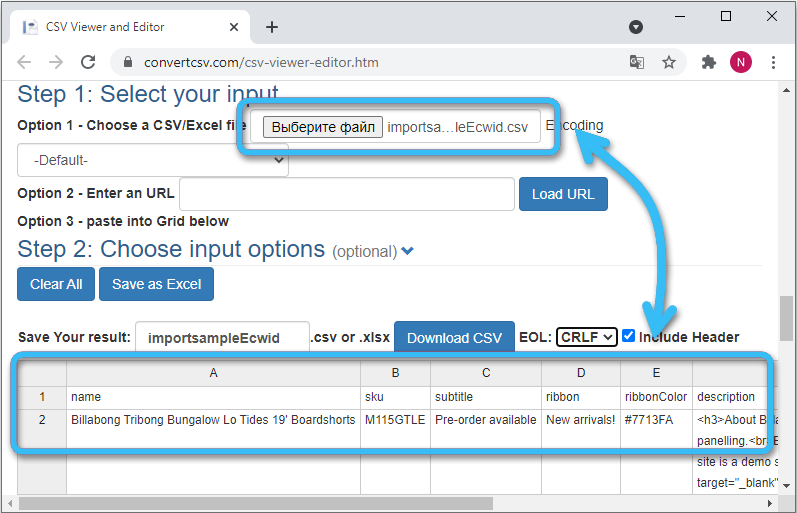
Google Dokumenty
Služba Google Cloud vám umožňuje otvoriť dokumenty rôznych formátov vrátane CSV. Rozumie sa, že používateľ má účet Google, pretože oprávnenie bude potrebné pracovať. Prístup k CSV:
- Stlačením na ikonu na výber prvkov (vo forme priečinka) v pravom dolnom rohu rozhrania;
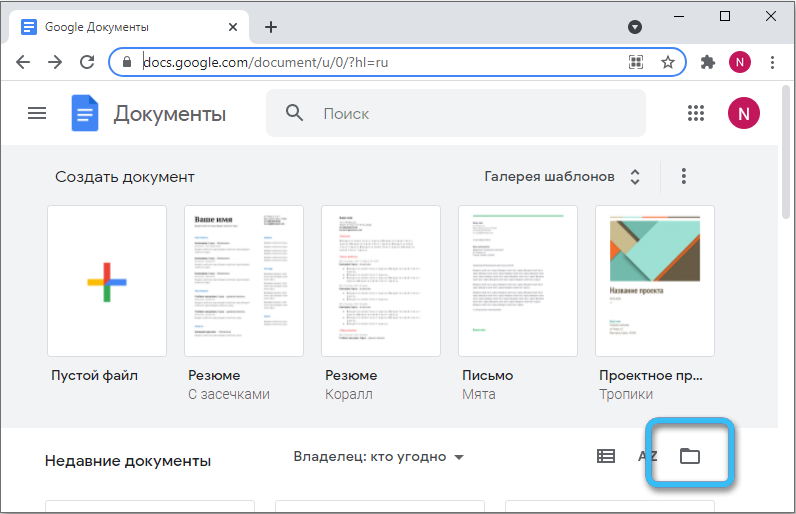
- Prejdeme do sekcie „Loading“ a pridáme objekt remorkérmi alebo stlačením tlačidla;
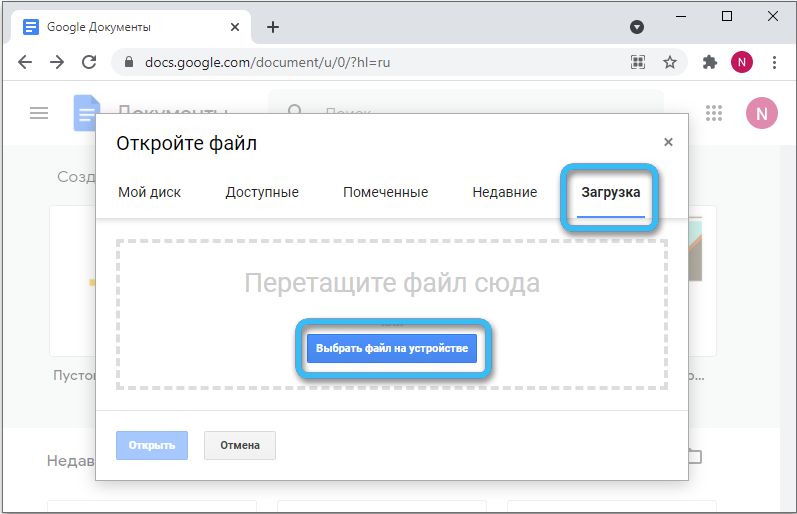
- Tabuľka sa otvorí a bude k dispozícii na úpravu v službe.
Vyniká online
Webová verzia známeho programu pre prácu s elektrickými tabuľkami z balíka Microsoft Office, ktorý vám umožňuje zobraziť a upravovať súbory CSV. Používanie služby zahŕňa dostupnosť účtu Microsoft. Otvorte prvok prostredníctvom služby je jednoduchý:
- Povolením, pretiahnutie súboru do pracovnej oblasti Excel;
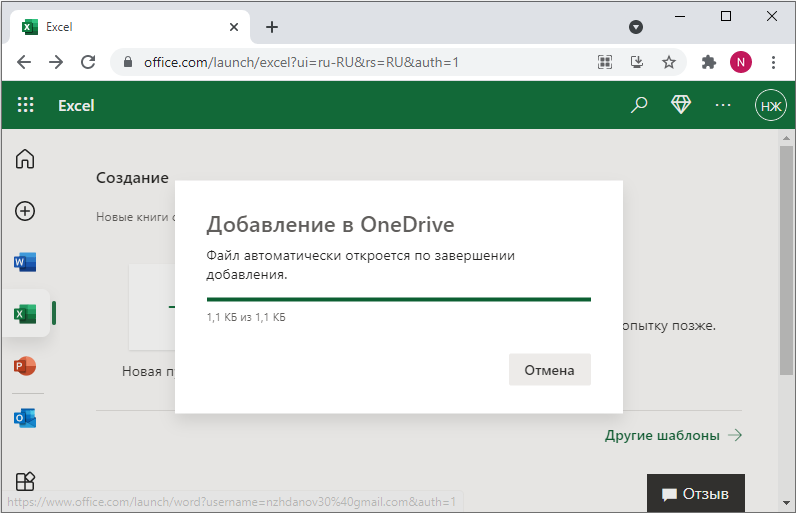
- Očakávame, až kým sa prvok nepremení, po ktorom s ním môžete pracovať.
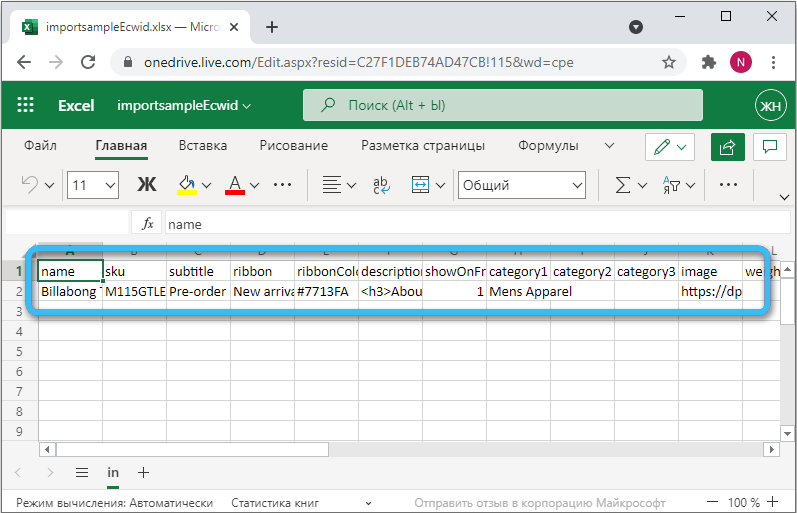
Chrome Observer je tiež online doplnok Excel, ktorý poskytuje rýchlu interakciu so službou.
Ako otvoriť formát CSV na smartfóne
Môžete tiež pracovať s typom typu tabuľky na mobilných zariadeniach s Androidom alebo iOS pomocou špeciálneho softvéru. Budeme analyzovať, ako to urobiť na príklade populárnych programov dostupných na trhu Play alebo App Store Store.
Divák CSV
V bezplatnej aplikácii prehliadača CSV na interakciu s formátom CSV na zariadeniach s Androidom existuje podpora pre niekoľko typov deliteľov, ako sú čiarky, medzery, tabuľky atď., a prechod cez stránky sa vykonáva stlačením displeja. Súbory je možné nahrať do súborov uložených v pamäti zariadenia alebo na cloudovom disku. Úlohou prezerania tabuliek je možné vykonať nasledovne:
- Poskytnite povolenie softvéru na prístup k úložisku údajov, vyberte súbor;
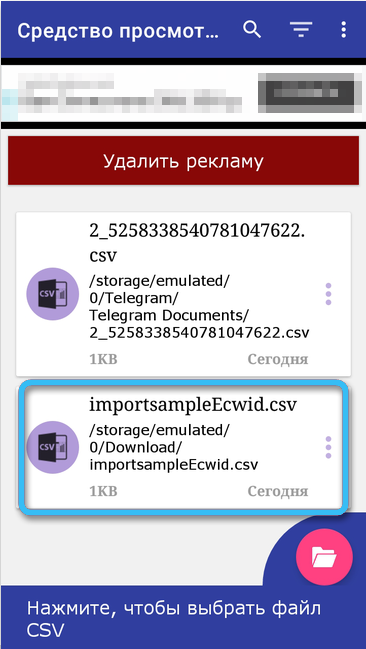
- Obsah bude k dispozícii na prezeranie, pomocou panela nástrojov môže použiť filtre a v prípade potreby zmeniť individuálne vlastnosti.
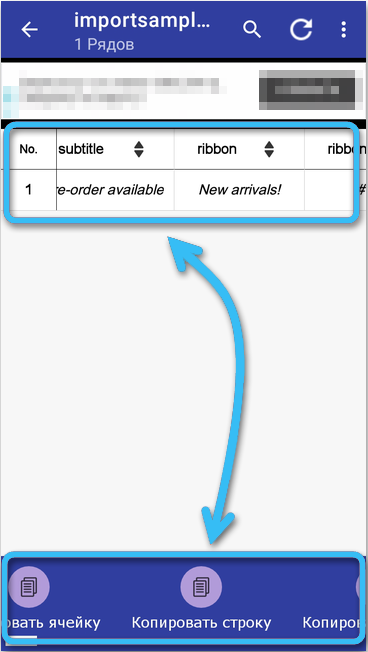
Úpravy CSV v programe nie sú k dispozícii, iba prezeranie je možné.
Úrad
Platený softvér, ktorý vám umožňuje otvoriť dokumenty a tabuľky. Ak chcete použiť na otvorenie súboru CSV, vykonávame nasledujúce kroky:
- Súhlasíme s podmienkami použitia, nájdime požadovaný súbor pomocou vstavaného dirigenta;
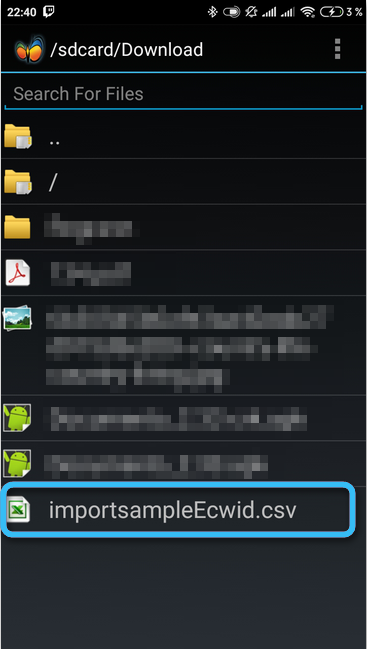
- Obsah súboru sa otvorí a tabuľku si môžete pozrieť zmenou stupnice.
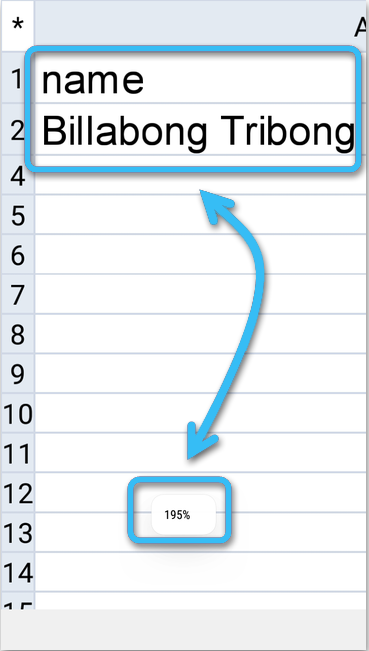
Mobilná kancelária Documento Office nie je editorom CSV, možnosti spracovania súborov tu nie sú podporované tu. Zvážte tento okamih pred nákupom.
Ako otvoriť súbor CSV na počítači
Pre prácu s elektrickými tabuľkami sa poskytuje špeciálna kategória softvéru - tabuľkové procesory. Vďaka svojej pomoci bude užívateľ schopný vykonávať akcie, ako je vytváranie a úpravy súboru CSV, dizajn a tlač, vytváranie viacstránkových dokumentov s tabuľkami spojenými s vzorcami, ako aj práca s tabuľkami ako databázy, riešenie rôznych úloh, prenos, prenos Súbor do iného formátu a veľa iného.
Ak hľadáte, ako otvoriť CSV, použite jeden z populárnych programov uvažovaných neskôr. Umožňujú vám prezerať a upravovať tabuľky na počítači.
Microsoft Excel
Populárny produkt od spoločnosti Microsoft, ktorý je súčasťou kancelárskeho balíka. Ak bol nainštalovaný Microsoft Office, tabuľkový procesor už je v počítači a s ním môžete otvoriť súbor CSV bez ohľadu na programovú verziu, ako aj previesť existujúcu tabuľku na svoj vlastný formát Excelu. Aby boli tabuľkové údaje správne zobrazené s zachovaním pôvodnej štruktúry, je potrebné správne nastaviť primárne nastavenie.
Ako otvoriť CSV v Exceli:
- Od dirigenta stlačením PKM pomocou súboru, výber z kontextovej ponuky „Otvorte„ Open By “a softvér pracujúci s tabuľkami (metóda je vhodná, ak je program Excel už v počítači, zatiaľ čo s nimi nie sú žiadne problémy lokalizácia alebo vystavenie cyrilickej abecedy);
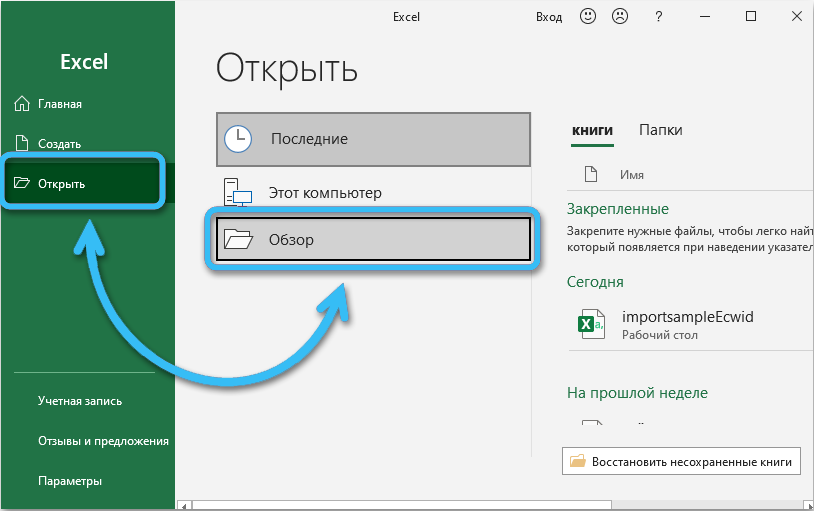
- Pomocou ponuky „Súbor“ v okne tabuľkového procesora (kliknite na „Súbor“ - „Otvoriť“ nájdeme prvok od dirigenta a otvorený, po ktorom sa práca vykonáva prostredníctvom spusteného „Master of Texts“);
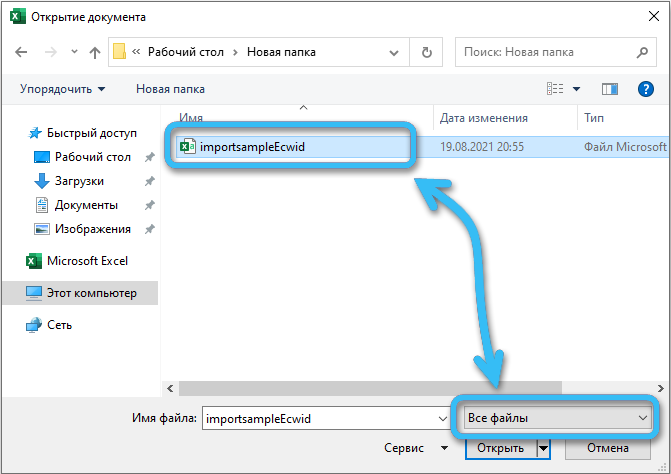
- Použitie „textov textov“ zabudovaných do programu Excel na import údajov.
Budeme analyzovať krok -By -rýchlosť, ako sa import CSV vyrába v spoločnosti Microsoft Excel s nastaveniami určitých možností:
- V okne Microsoft Excel vyberte položku „File“ („File“) a potom kliknite na položku „Skontrolovať“;
- Nastavíme typ zobrazenia prvkov „všetky súbory“ a prejdeme do priečinka s požadovaným objektom, otvorený;
- Ak boli údaje otvorené bez „Master of Texts“, nezobrazia sa správne, potom budete musieť prejsť do časti „Data“ - „Get Data“ - „Z súboru“ - „ „. Potom musíte vybrať zodpovedajúci prvok z vodiča a otvorený;
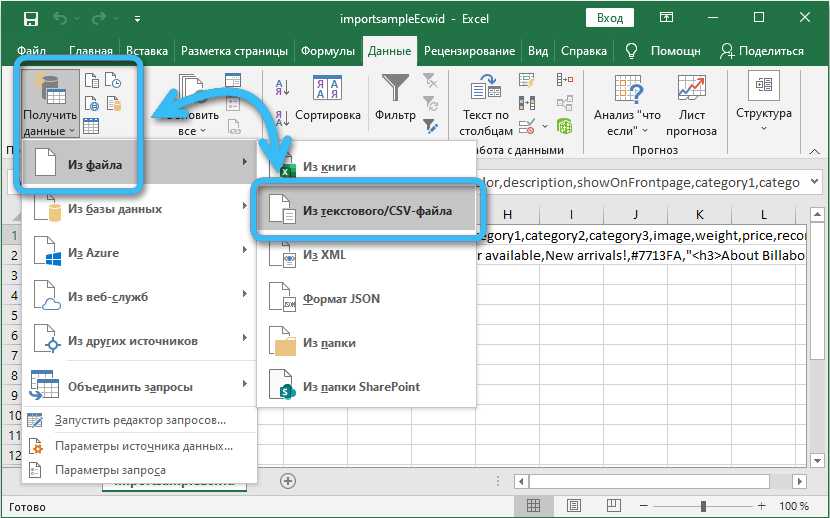
- Vyberte oddeľovač, aby sa tabuľky správne zobrazili (text môžete rozdeliť stĺpcom výberom čiarky alebo bodkočiar v závislosti od dokumentu) a v riadku „Zdrojový zdroj“ sme nastavili „Unicode (UTF-8)“ , potom kliknite na tlačidlo „Transformácie údajov“;
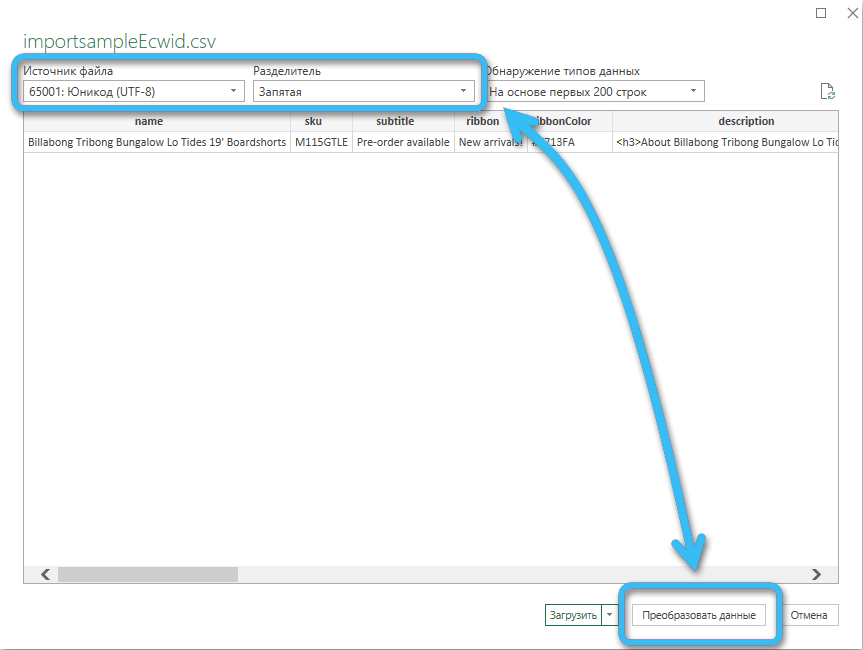
- Cestou môžete nakonfigurovať ďalšie parametre na úpravu dokumentu, napríklad riadiaci bod stĺpca vám umožňuje nakonfigurovať formát údajov o stĺpci;
- Kliknite na položku „Zatvorte a načítať“, po ktorom sa dokument otvorí v novom liste.
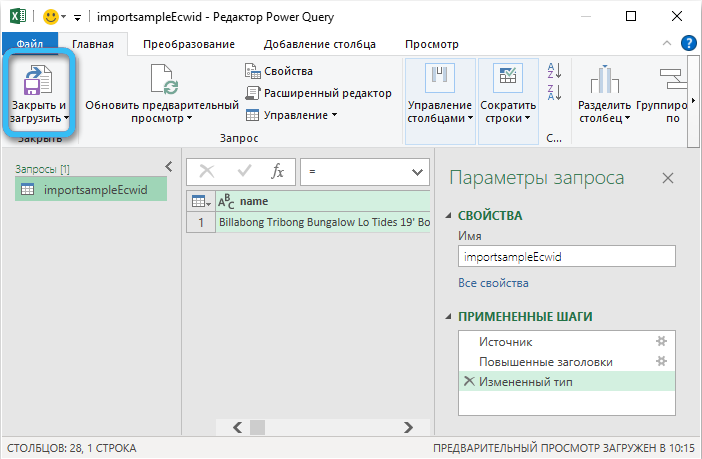
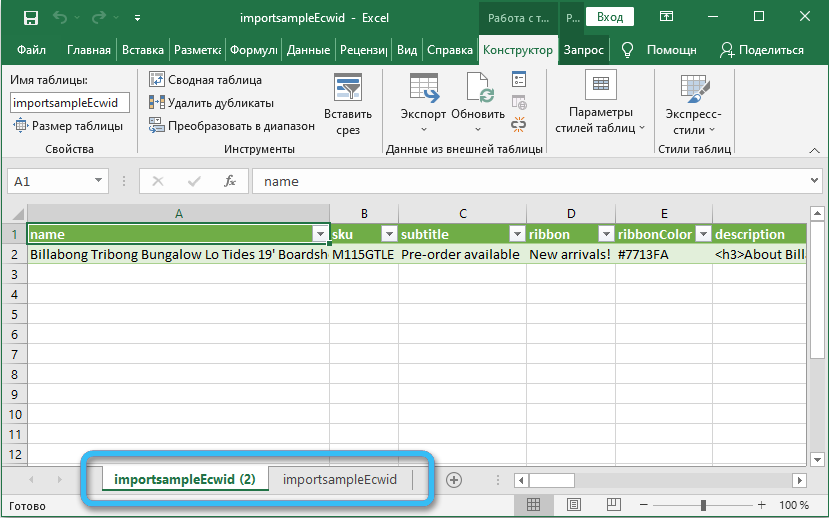
Ako vytvoriť súbor CSV v spoločnosti Microsoft Excel:
- Otvorte novú tabuľku (ak je potrebné konverzia hotovej tabuľky, prejdite na tretí bod pokynov);
- Predpisujeme titulky, názvy polí v hornom riadku buniek, potom zadávame potrebné údaje do tabuľky pod každým zo stĺpcov;
- когда вс данные внесены, в меню "файл" иполззуем оnie оию зйлай ыай пайййves зййves зйййves действия ыыполняем, если потребовалось конвертировать тблл т тоо кон кож фрат);
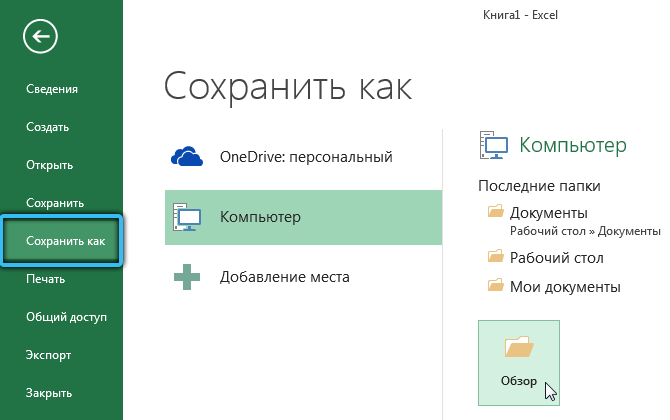
- Priradíme názov súboru a klikneme na tlačidlo „Uložiť“.
Libreoffice Calc
Ďalším dobre -známym tabuľkovým procesorom je libreoffice calc. Je distribuovaný bezplatne v balíku libreoffice.
Ak chcete otvoriť CSV, musíte vykonať tieto akcie:
- V ponuke programu kliknite na tlačidlo „Otvorte súbor“ a vyberte súbor pomocou dirigenta;
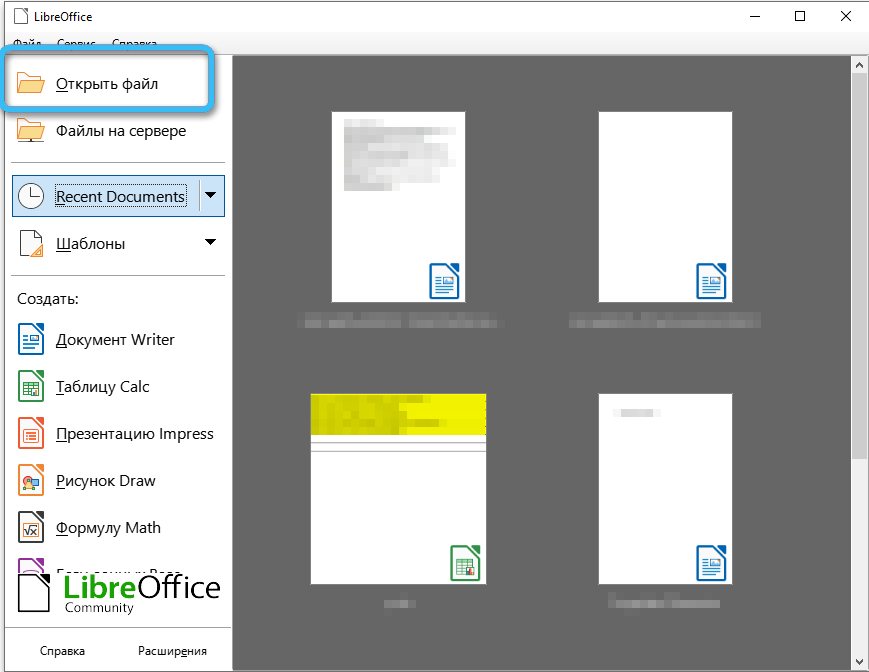
- V nasledujúcom okne „Import textu“ nastavíme metódu kódovania „Yunikod (UTF-8)“, uveďte jazyk a tiež nastavíme parametre oddeľovača v bloku nižšie a potom kliknite na tlačidlo „OK“;
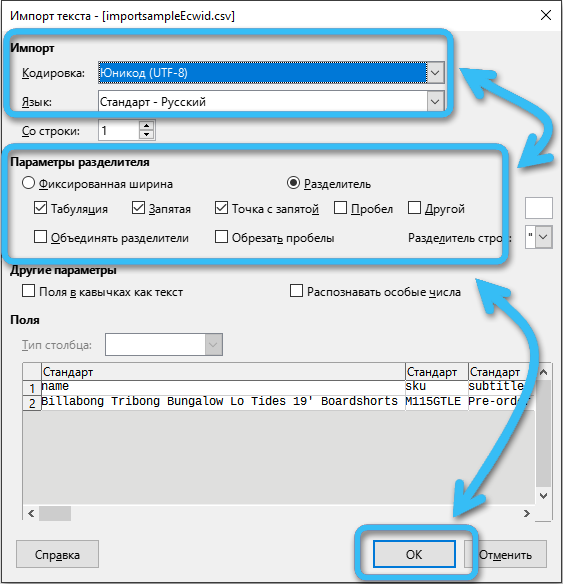
- Obsah CSV bude otvorený vo forme tabuľky, k dispozícii je prezeranie a úpravy.
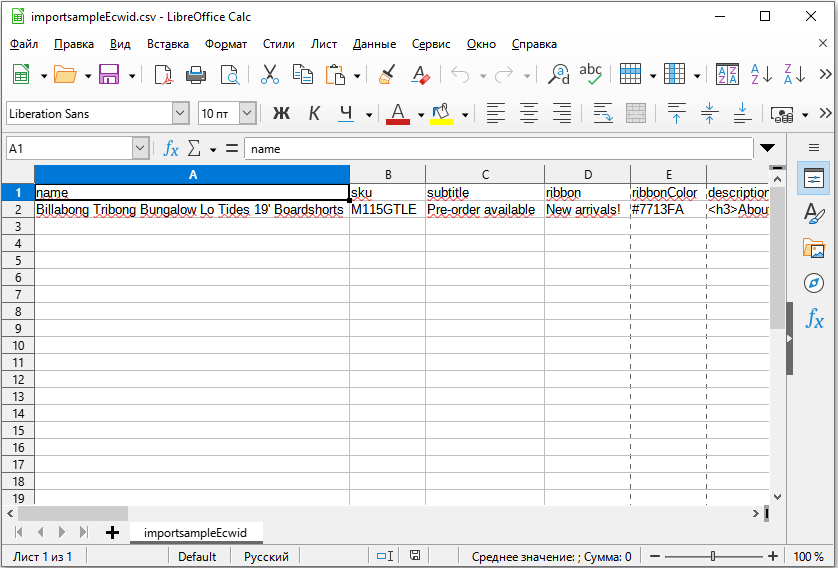
Calcal
Softvérový produkt CAC, ktorý je súčasťou balíka OpenOffice, je podobný vyššie uvedeným možnostiam, podporuje formát CSV a princíp práce so softvérom je podobný. Aby sme interagovali so súbormi, vykonávame kroky:
- V okne OpenOffice Calc vyberte objekt stlačením príslušného tlačidla;
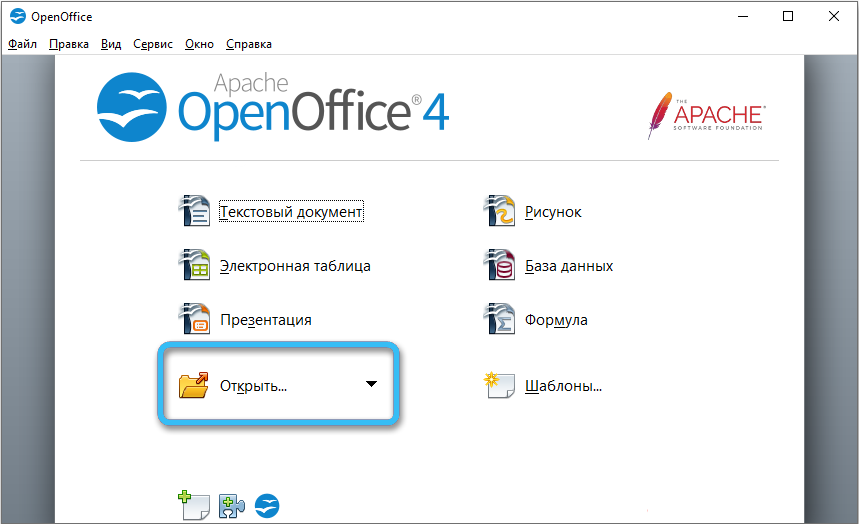
- Vykonávame primárne nastavenia (typ, jazyk, oddeľovač atď. P.);
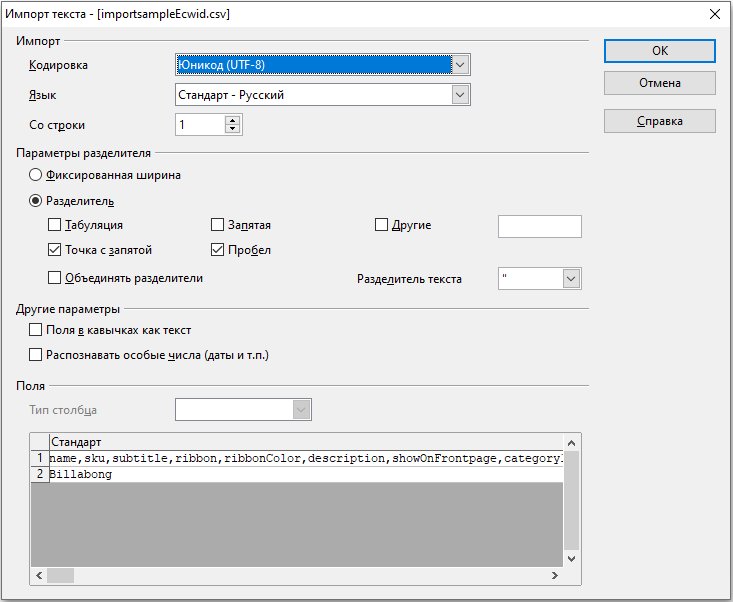
- Dokument Calc sa začne v spracovanom formulári.
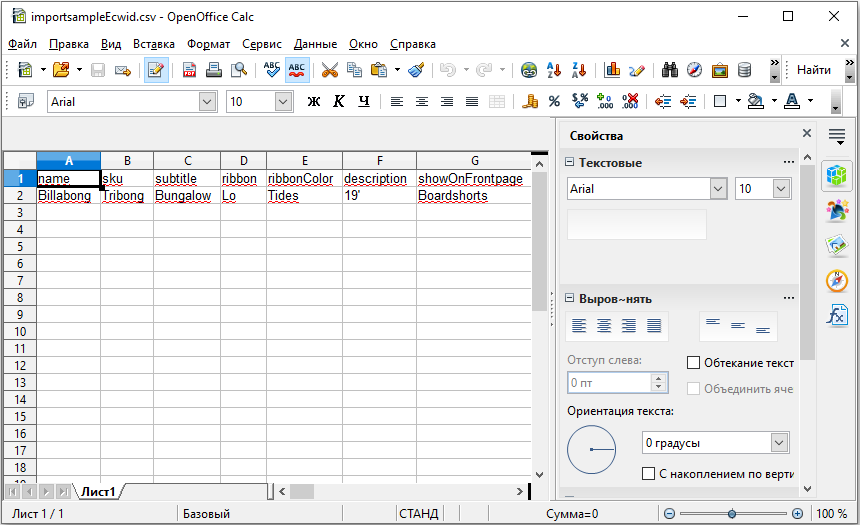
Problémy a ich riešenia pri otváraní CSV
Pretože formát nie je štandardizovaný, obsah dokumentu sa pri čítaní súborov vždy zobrazuje, užívateľ môže mať určité problémy.
Nesprávny displej CSV
Jedným z najbežnejších problémov je neusporiadaný text, ktorý stratil v jednej oblasti, ktorú používateľ vidí pri otváraní súboru namiesto štíhlych stĺpcov a riadkov. Problémy v tomto prípade by sa mali hľadať v regionálnych parametroch operačného systému a samotného súboru. Riešenie je nasledujúce:
- Prejdeme na „parametre“ kombináciou klávesov Win+I alebo prostredníctvom ponuky Štart (prejdite na ovládací panel na „sedem“);
- Otvorte „čas a jazyk“ - „región“ - „Dodatočný dátum a čas“ - „regionálne štandardy“ a stlačte tlačidlo „Dodatočné parametre“ v dolnej časti okna;
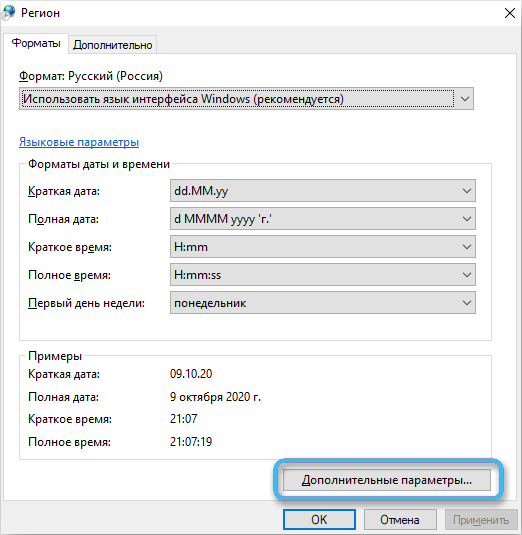
- V okne Nastavenia formátu skontrolujeme, že naopak „oddeľovač celej a frakčnej časti“ je čiarka a naopak „„ oddeľovač prvkov zoznamu “je bod s čiarkou. Ak tomu tak nie je, používame potrebné hodnoty. Kliknite na „OK“. Zároveň si pamätáme, že oddeľovač by mal tiež uviesť v „Masterna of the texty“.
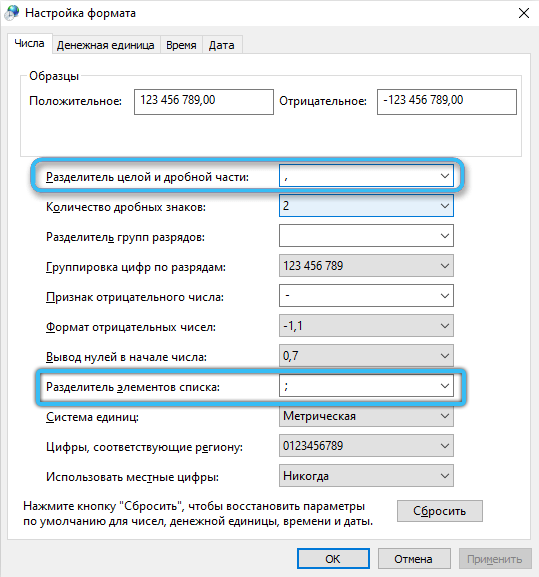
Zmiznutie nulov v číselných údajoch
Ďalšou častou chybou pri otvorení vodiča je neprítomnosť nulov, ktorá by mala byť na začiatku. Je to kvôli zaokrúhľovaniu čísel v programe Excel, a ak ste sa s takým problémom stretli, potom otvorte CSV importovaním (pozri. vyššie), zároveň bude potrebné rozlíšiť nesprávne stĺpce a určiť textový formát dátových stĺpcov.
Výmena numerických hodnôt Dátum
Podstata problému je rovnaká, ale číselné hodnoty sa nahradia dátumami. Problém je vyriešený podobným spôsobom - všimneme si nesprávne zobrazenie stĺpcov „Master of the text“ a zmeníme formát na text.
Ťažkosti, ktoré sa vyskytujú pri práci s CSV, sú spôsobené zlej štandardizácie a každý používateľ sa s nimi môže stretnúť, ale pomocou softvérových nástrojov môžete otvoriť tabuľkový dokument bez ohľadu na delič použitý v zdroji.
- « Metódy na korekciu kontroly pripojenia kábla
- Čo to znamená a ako odstrániť príspevok PXE cez IPv4, keď zapnete počítač alebo prenosný počítač »

